Google Planilhas Avançado - #2 Compartilhamento em link, email, jpg, pdf e web
26/01/2019Nessa vídeo-aula vamos aprender como realizar 5 formas de compartilhamento de planilhas. Através de link, email, jpg, pdf e web.
Compartilhando Google Planilhas
No vídeo podemos ver 5 maneiras de compartilhar as planilhas. São elas:
- Link compartilhável (basta enviar o link para os interessados)
- Email (grupo seleto de emails)
- PDF (podendo ser enviado por email)
- JPG (podendo ser anexado numa apresentação power point ou no word)
- Web (compartilhar através de um site)
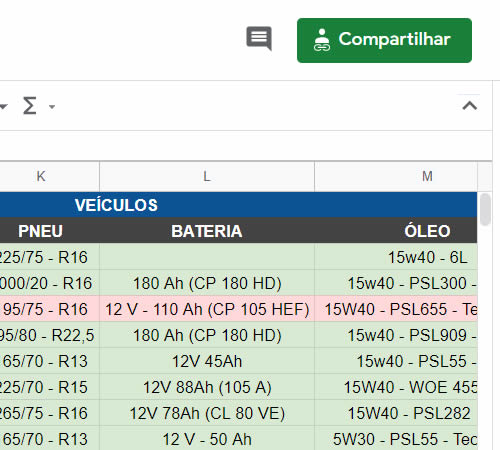
Compartilhamento web do Google Planilhas
Para o compartilhamento web, criamos um código de exemplo. Por padrão o Google Spreadsheet faz as atualizações nas páginas web de 5 em 5 minutos, mas você pode alterar o iframe da seguuinte forma:
Copie a url da sua planilha,e substitua o edit por htmlembed assim:
https://docs.google.com/spreadsheets/d/1iD0j1orEtdUuUd2WGAYRlkKZM6aQbLqyaK2hMUPHyRg/htmlembed?gid=0Você ainda pode configurar os seguintes parâmetros:
range=A1:B14 - Seta o intervalo que você quer
widget=false - Se falso, não apresenta a barra de ferramentas do Spreadsheet
headers=false - Se falso, números e letras de colunas e linhas não são exibidos
chrome=false - Se falso, título e rodapé não são exibidos
A url completa pode ficar assim:
https://docs.google.com/spreadsheets/d/1iD0j1orEtdUuUd2WGAYRlkKZM6aQbLqyaK2hMUPHyRg/htmlembed?gid=0&range=A1:B14&widget=false&headers=false&chrome=falseSegue abaixo o html completo (lembre-se de substituir a url pela url da sua planilha):
<!DOCTYPE html>
<html lang="pt-br">
<head>
<meta charset="UTF-8">
<title>Google Sheet</title>
</head>
<style>
*{margin:0; padding: 0; box-sizing: border-box;}
iframe{width: 100%; height: 600px;}
</style>
<body>
<iframe src="https://docs.google.com/spreadsheets/d/1iD0j1orEtdUuUd2WGAYRlkKZM6aQbLqyaK2hMUPHyRg/htmlembed?gid=0&range=A1:B14&widget=false&headers=false&chrome=false"></iframe>
</body>
</html>










